介绍
Steam无疑是最受欢迎的PC游戏客户端,并且拥有适用于Linux的数百种游戏,因此,Linux玩家为什么会想要安装和使用它也就不足为奇了。在某些发行版上,这比其他发行版更容易,尤其是考虑到Steam背后的Valve公司正式将Ubuntu和Debian瞄准了。
Fedora用户不会在Fedora官方存储库中的任何地方找到Steam。这主要是由于Fedora严格的自由软件政策。但是,可以通过可靠的第三方存储库使用它,并且在设置好它后就可以很好地运行。
安装之前
Steam for Linux仅32位。可能感觉很麻烦,但实际上并非如此。您唯一需要确保的是您的系统上安装了32位版本的图形驱动程序。
如果您使用任何开放源代码驱动程序,很可能已经安装了32位支持并且可以正常使用。如果要重新安装,请确保运行以下适合您的图形卡的设备。
英特尔
$ su -c 'dnf -y install xorg-x11-drv-intel mesa-libGL.i686 mesa-dri-drivers.i686'
AMD公司
$ su -c 'dnf -y install xorg-x11-drv-amdgpu mesa-libGL.i686 mesa-dri-drivers.i686'
英伟达
$ su -c 'dnf -y install xorg-x11-drv-nouveau mesa-libGL.i686 mesa-dri-drivers.i686'
如果您正在运行Nvidia专有驱动程序,请运行以下命令linux命令安装32位支持。
$ su -c 'dnf -y install xorg-x11-drv-nvidia-libs.i686'
添加存储库
可以在流行的RPM Fusion社区存储库中找到Steam。 RPM Fusion已经存在了很长时间,并且受到Fedora社区的认可和信任。 RPM Fusion还提供了简短的命令集,用于在Fedora系统上安装和配置存储库。
$ su -c 'dnf install https://download1.rpmfusion.org/free/fedora/rpmfusion-free-release-$(rpm -E %fedora).noarch.rpm https://download1.rpmfusion.org/nonfree/fedora/rpmfusion-nonfree-release-$(rpm -E %fedora).noarch.rpm'
在提示您确保已安装和配置新存储库时,只需回答’Yes’。
要刷新系统的存储库列表,请运行:
$ su -c 'dnf -y update'
(adsbygoogle = window.adsbygoogle || [])。push({});
安装Steam
现在已经安装了存储库,您可以像在Fedora上安装任何其他软件包一样安装Steam。
$ su -c 'dnf -y install steam'
Dnf将拉入Steam以及任何其他错过的依赖项并进行安装。此时,您可以继续并启动该应用程序。
第一次运行
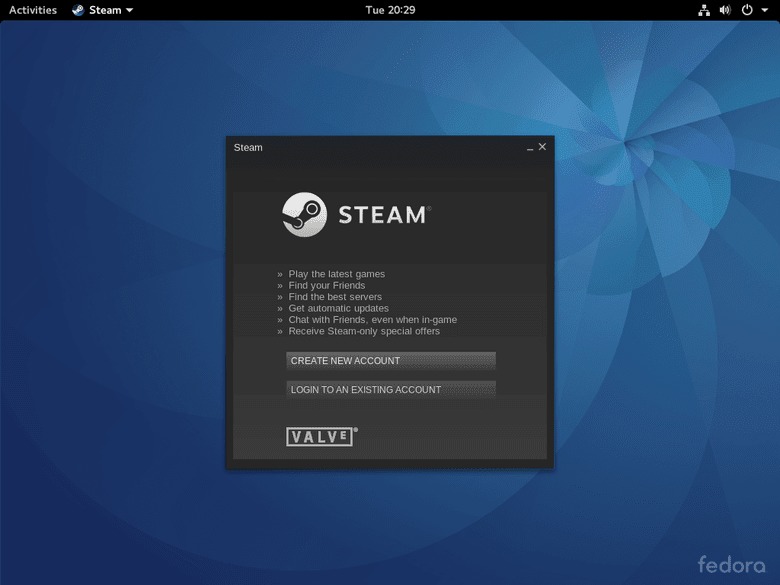
Steam是专有软件。因此,首次启动时需要接受服务条款协议。如果您对此感到满意,请接受。如果没有,为什么要尝试运行Steam?
之后,系统会要求您创建一个帐户或使用一个现有帐户。这完全取决于您。提示非常不言自明。只要确保使用真实的电子邮件地址即可。他们确实使用电子邮件验证。
最后,您将能够启动Steam并下载您想要玩的游戏!
